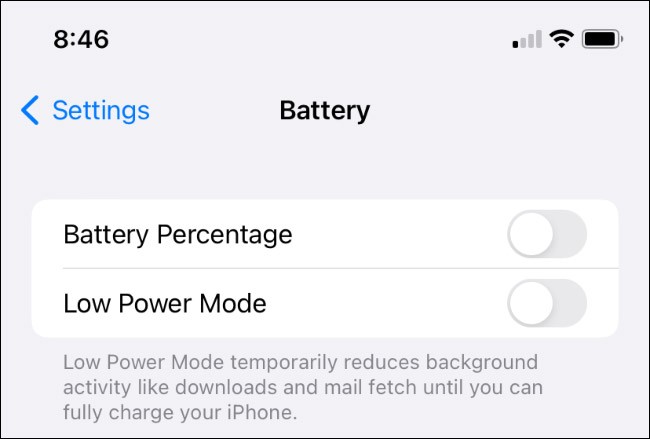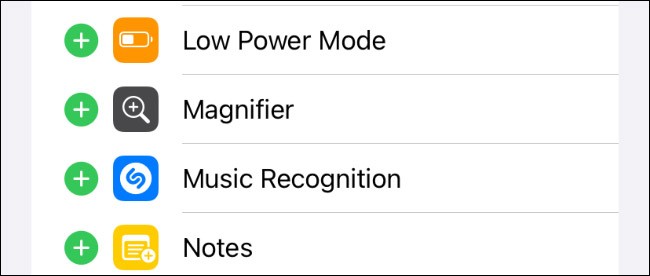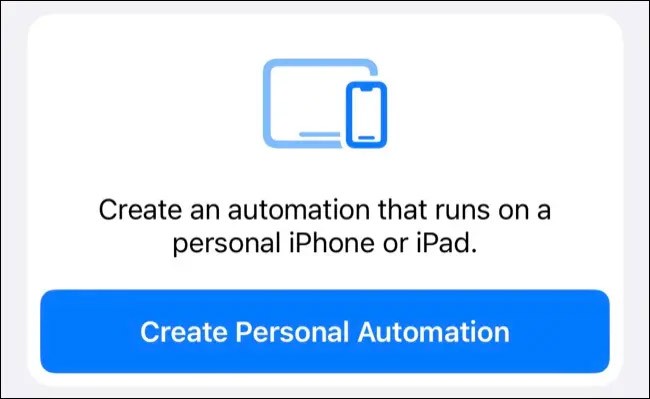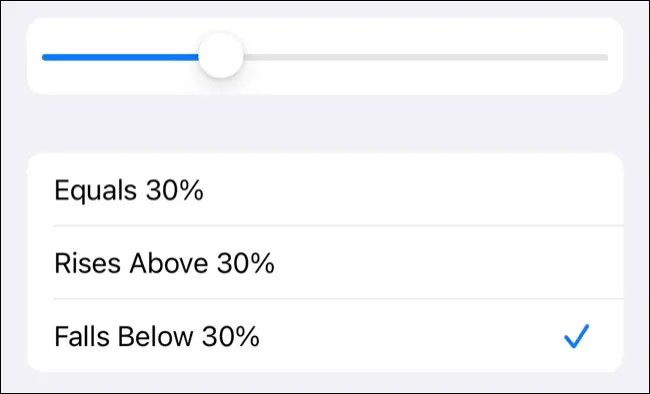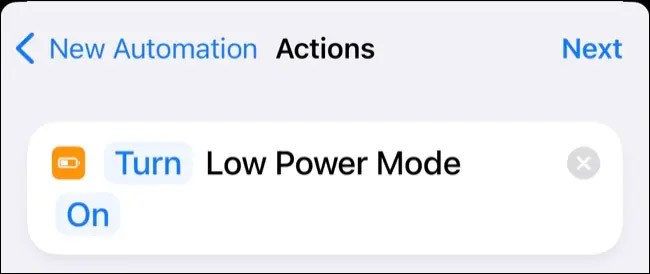สงสัยไหมว่าทำไมไอคอนแบตเตอรี่ iPhone ของคุณบางครั้งถึงเป็นสีเหลือง? ไม่ต้องกังวล นี่เป็นเพียงสถานะระบบ โทรศัพท์ของคุณไม่ได้เสียหายเลย รีบหาสาเหตุทันที
ทำไมไอคอนแบตเตอรี่ของฉันถึงเป็นสีเหลือง?
โดยค่าเริ่มต้น ไอคอนแบตเตอรี่สีขาวหมายความว่า iPhone ของคุณอยู่ในโหมดพลังงาน "มาตรฐาน" ในขณะที่สีแดงระบุว่าระดับแบตเตอรี่ต่ำกว่า 20% ซึ่งจำเป็นต้องชาร์จทันที
ต่างจากอาการหน้าจอ iPhone เปลี่ยนเป็นสีเหลืองจริงๆ แล้วไอคอนแบตเตอรี่ iPhone เปลี่ยนเป็นสีเหลืองนั้นเกิดจากฟีเจอร์ใหม่ที่ Apple เรียกว่าLow Power Modeไอคอนนี้บอกเราว่า iPhone กำลังใช้งานอยู่ในโหมดประหยัดพลังงาน นั่นคือจะเปลี่ยนการตั้งค่าบางอย่างเพื่อประหยัดแบตเตอรี่ เช่น ปิดการอัปเดตอีเมลอัตโนมัติ ลดความสว่างหน้าจอ ล็อกหน้าจอและปิดเครื่องเร็วขึ้นโดยอัตโนมัติ ปิดแอปพลิเคชันเบื้องหลัง...

โดยทั่วไปแล้ว การเปิดใช้งานโหมดนี้จะทำให้เกิดความไม่สะดวกอย่างมากและส่งผลต่อประสิทธิภาพของอุปกรณ์ ตัวอย่างเช่น อุปกรณ์จะล็อกหน้าจอโดยอัตโนมัติเร็วกว่าปกติ (ค่าเริ่มต้นคือ 30 วินาทีและไม่สามารถปรับแต่งได้) แอปพลิเคชันจะทำงานช้าลงเล็กน้อยหรือจำกัดการเชื่อมต่ออินเทอร์เน็ต อัตราการรีเฟรชหน้าจอในรุ่น iPhone ที่ใช้แผง ProMotion จะถูกจำกัดไว้ที่ 60Hz 5G จะถูกปิดใช้งานในบางรุ่น และกระบวนการเบื้องหลังต่างๆ เช่น การดึงอีเมล การรีเฟรชแอปเบื้องหลัง iCloud Photos รวมถึงการดาวน์โหลดแอปอัตโนมัติและการอัปเดต iOS จะถูกระงับไว้ชั่วคราว
วิธีปิดโหมดพลังงานต่ำบน iPhone
ดังที่ได้กล่าวไปแล้ว โหมดประหยัดพลังงานจะช่วยประหยัดแบตเตอรี่ แต่ก็ลดประสิทธิภาพโดยรวมของอุปกรณ์ลงอย่างมาก ส่งผลให้ประสบการณ์การใช้งานของผู้ใช้ไม่เป็นที่น่าพอใจนัก โชคดีที่โหมดประหยัดพลังงานจะปิดโดยอัตโนมัติเมื่อ iPhone ของคุณชาร์จเกิน 80% อย่างไรก็ตาม คุณยังสามารถปิดใช้งานได้ล่วงหน้า โดยไปที่การตั้งค่า > แบตเตอรี่ แล้วแตะ สวิตช์ " โหมดประหยัดพลังงาน "
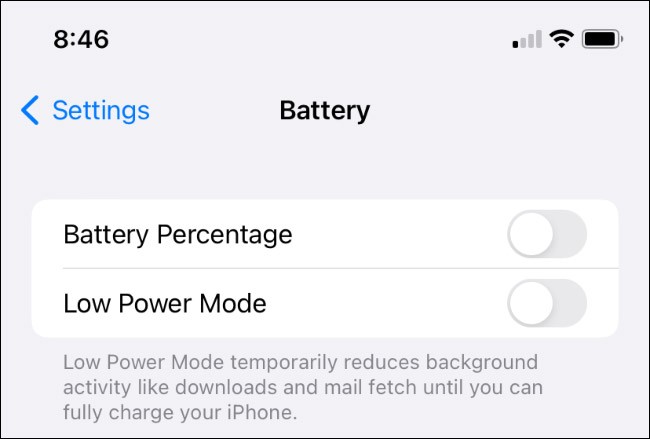
คุณสามารถเพิ่มทางลัดโหมดประหยัดพลังงาน (Low Power Mode) ลงในศูนย์ควบคุมได้ โดยไปที่การตั้งค่า > ศูนย์ควบคุมแล้วแตะไอคอน “ + ” ถัดจากโหมดประหยัดพลังงาน จากนั้นปัดลง หนึ่งครั้งจากมุมขวาบนของหน้าจอเพื่อเข้าสู่โหมดเพิ่มประสิทธิภาพแบตเตอรี่นี้
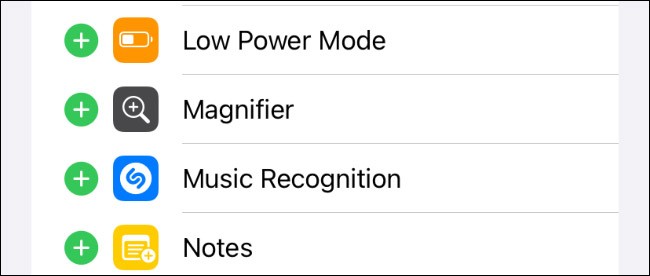
ใช้ทางลัดเพื่อตั้งค่าโหมดพลังงานต่ำโดยอัตโนมัติ
หากคุณชอบแนวคิดในการประหยัดแบตเตอรี่แต่ ไม่ อยาก เสียเวลาในการเปิดและปิดโหมดพลังงานต่ำด้วยตนเอง ให้ทำแบบอัตโนมัติด้วยShortcuts
ในการดำเนินการนี้ ให้เปิดแอป Shortcuts ก่อน แล้วแตะที่แท็บ “ Automate ”จากนั้นแตะปุ่ม “ Create Personal Automation ” ที่ปรากฏขึ้น
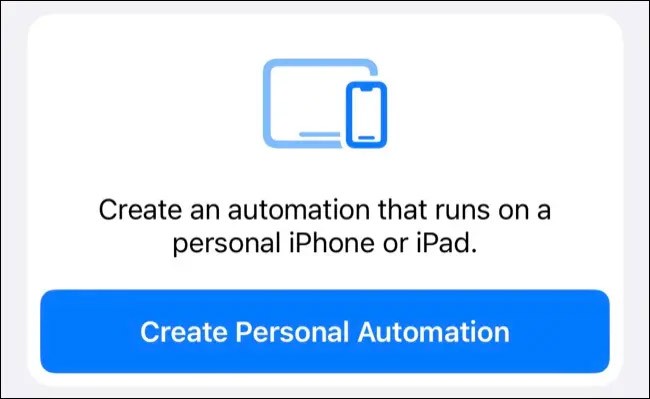
เลือก " ระดับแบตเตอรี่ " เป็น ตัวเรียกใช้งานจากนั้นลากแถบเลื่อนไปยังระดับแบตเตอรี่ที่คุณต้องการเปิดใช้งานโหมดพลังงานต่ำ ด้านล่าง ตรวจสอบให้แน่ใจว่าได้ เลือก " Fall Below X% " (โดยที่X%คือค่าที่คุณตั้งไว้ข้างต้น)
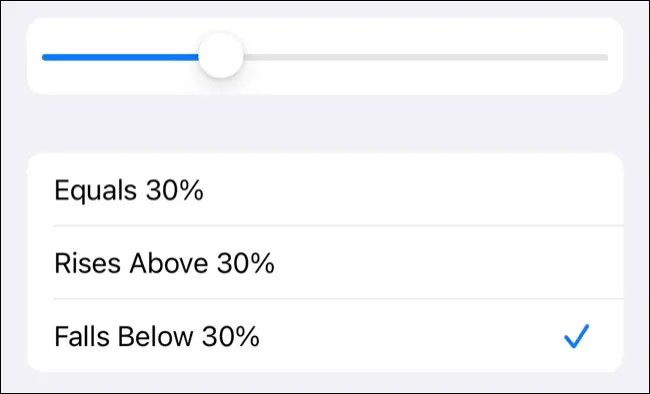
ในหน้าจอถัดไป ให้แตะ “ เพิ่มการดำเนินการ”จากนั้นเพิ่ม “ ตั้งค่าโหมดพลังงานต่ำ ” และเลือก“ เปิด ”
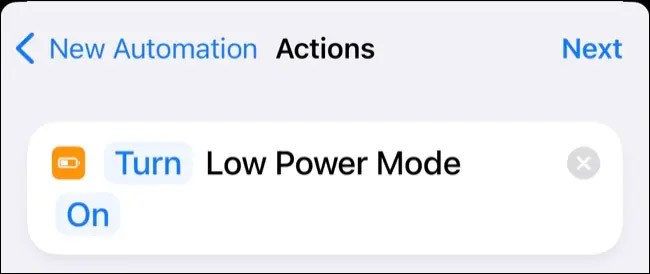
สุดท้ายคลิก “ ถัดไป”แล้วปิด “ ถามก่อนรัน ” คลิก “ เสร็จสิ้น ” เพื่อบันทึกการทำงานอัตโนมัติ
คุณสามารถสร้างระบบอัตโนมัติเพื่อปิดโหมดพลังงานต่ำเมื่อแบตเตอรี่ของคุณ " เพิ่มขึ้นเหนือ X% " โดยใช้ขั้นตอนเดียวกัน หรือทำตามพฤติกรรมเริ่มต้นของ iOS โดยปิดการตั้งค่านี้เมื่อชาร์จถึง 80%
ขอให้โชคดี!
ดูเพิ่มเติม: